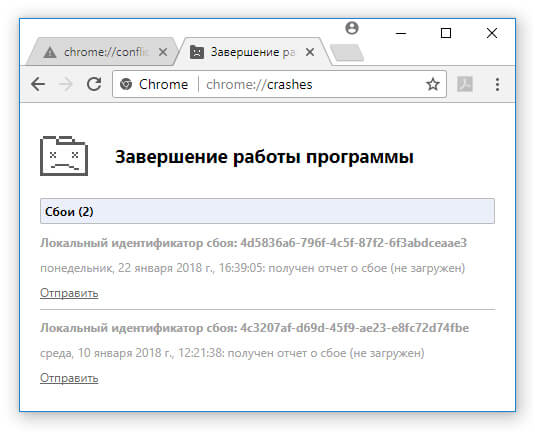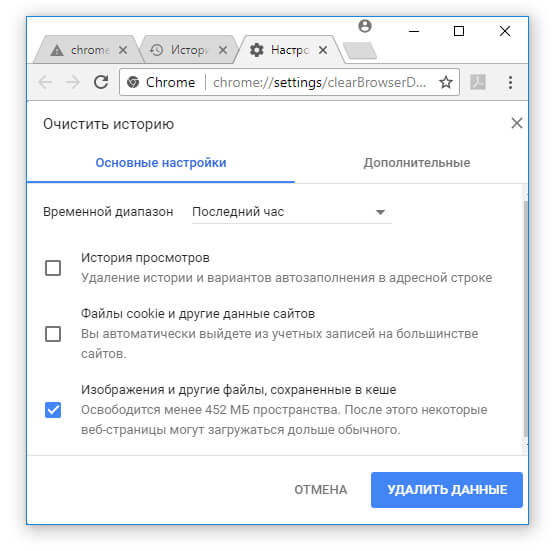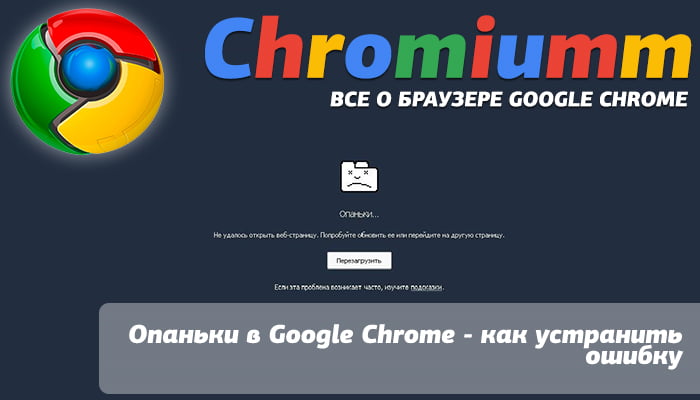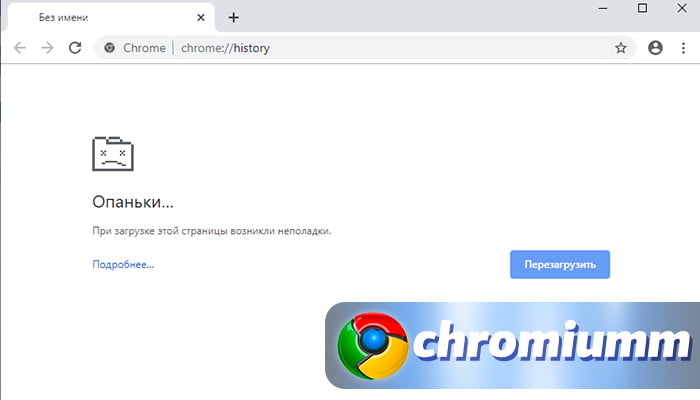опаньки на андроиде в телефоне
Опаньки в Google Chrome что делать
Порой у популярного браузера Google Chrome могут возникать ошибки при загрузке страниц. Браузер выдает ошибку, одна из которых может выглядеть как «Опаньки». Если ошибка опаньки в Google Chrome происходит достаточно часто, значит проблема очень серьезная, связанная с операционной системой и даже с аппаратной частью. Если же ошибка лишь изредка появляется, значит проблема не столь серьезна, но все же требует решения.
Определить частоту возникновения ошибки, игнорируя свое субъективное ощущение, можно с помощью самого браузера, воспользуйтесь скрытый функцией «chrome://crashes». Данную команду, как и все другие, следует вводить в адресную строку браузера.
Браузер выдаст отчет обо всех случаях ошибок в работе браузера при загрузке страниц.
Переполненная память
Одной из причин проблемы загрузки страниц может быть переполненная память компьютера, или кеша браузера, к примеру такая ситуация может произойти, если вы просмотрели фильм, а вкладку, на которой его смотрели, не закрыли. В этом случае фильм все еще загружен и занимает много места в кеше, что в свою очередь может мешать открытию других страниц. Закройте все неиспользуемые вкладки, и очистите кеш, если потребуется.
Вредоносные программы
Если отсутствие достаточной памяти на компьютере не является причиной ошибок, то необходимо проверить компьютер на наличие вирусов, так их вредоносная деятельность может нарушить работоспособность браузера.
Flash
Если вылетает ошибка опаньки в Google Chrome при просмотре Flash-контента, то тут однозначно проблема с плагином, удалите его, и установите новый.
Проверка других профилем
Если при работе с Google Chrome вы используете профиль пользователя, и у вас часто происходят ошибки, возможная причина может крыться в повреждённом профиле. Создайте новый профиль, и попробуйте зайти на сайт с этого профиля.
Конфликт с другими программами
Некоторые программы могут вступать в конфликт с Google Chrome, что приводит, помимо прочих проблем, к «Опаньки». Для проверки необходимо вставить команду «chrome://conflicts» в адресную строку.
Общие советы по поддержанию работоспособности браузера
Чтобы не возникало вопросов: «Опаньки в Google Chrome что делать?», компьютер должен быть защищен антивирусной программой, регулярно проводите проверку.
Опаньки в Google Chrome: что делать, чтобы спастись?
Опаньки в Google Chrome: что делать, чтобы спастись?
Windows 11
Не отображается текст в ячейке Excel
Как отобразить строки в Excel
Как закрыть Эксель, если не закрывается
Как сделать, чтобы Эксель не округлял числа
На форумах и специализированных сайтах помощи часто встречается вопрос, почему появляется ошибка Опаньки в Google Chrome что делать в такой ситуации. Ниже рассмотрим причины появления такой надписи при просмотре, разберем первые шаги и более кардинальные меры, что делать для восстановления нормальной работы веб-проводника.
Причины
Распространенные причины ошибки:
Знание причины позволяет быстрее определиться, что делать с Google Chrome. Сразу отметим, что указанный перечень далеко не полный, а под каждым пунктом скрывается ворох смежных проблем.
Что делать
Теперь рассмотрим, как действовать, если не работает Гугл Хром, появляется Опаньки при загрузке произошла ошибка. Разберем меры, которые желательно выполнять в указанной последовательности.
Обновите страницу
Перед принятием более серьезных мер обновите сайт. Ошибка Опаньки в Google Chrome на Андроид или в Виндовс может появиться случайно из-за временного сбоя. В таком случае при повторной попытке страница загрузится в нормальном режиме. Для обновления жмите на кнопку перезагрузки прямо в окне или обновления на панели веб-проводника Google Chrome вверху.
Перезагрузите Гугл Хром
Если предыдущая мера не спасла, попробуйте перезапустить веб-проводник. Этот шаг необходимо делать во всех непонятных ситуациях. Он нередко спасает, если сайт вдруг перестал работать и для этого нет серьезных предпосылок. При этом перезагружать ПК нет необходимости — достаточно перезапустить сам браузер. Во время таких действий временные файлы убираются и создаются новые, что позволяет исправить проблему.
Проверьте наличие конфликтов
Рассматривая причины появления ошибки Опаньки в Google Chrome и что делать, нельзя забывать и о возможных конфликтах программ с веб-проводником. В результате появляются сбои, о которых идет речь в статье. Для получения информации по конфликтам перейдите по ссылке chrome://conflicts. Если в сообщении указывается, что конфликтов нет, а страницы все равно не загружаются, деинсталлируйте лишнее ПО.
Перенастройте сервер DNS
Если Опаньки в Google Chrome на всех страницах, можно попробовать другой метод — внесите правки в настройки DNS. Задача сервера в том, чтобы отвечать на запросы пользователей и направлять их в необходимом направлении. Таким способом человек получает доступ к любому ресурсу. Сбои в работе DNS могут привести к трудностям загрузки страниц в Google Chrome, и в таком случае необходимо знать, что делать.
Перед те как убрать Опаньки в Гугл Хром, определитесь с адресом, который будете вносить. Чаще всего используются строки 8.8.8.8 и 8.8.8.4. Сам алгоритм действий имеет такой вид:

Указанные действия в 50% случаев позволяют исправить Опаньки в Google Chrome. Через 15-20 дней можно вернуть все настройки обратно.
Проверьте ПК на вирусы
Каждый пользователь компьютера должен уметь делать очистку системы от вредоносных программ. Периодическая проверка ПК с помощью антивирусной программы помогает избежать многих проблем, в том числе с появлением Опаньки в Google Chrome. Для достижения цели необходимо удалить программы и почистить реестр. Как это делать, рассмотрим ниже.
Рассмотрим, что нужно делать:
На завершающему этапе почистите реестр с CCleaner. Такая комплексная работа позволяет убрать причину возникшей ситуации с надписью Опаньки.
Переустановите флеш
Теперь рассмотрим, что делать при появлении Опаньки в Google Chrome на Windows 7, 8 или 10 при попытке воспроизведения Flash. Войдите по адресу chrome://settings/content, а там выключите Флешь Плеер. После этого загрузите его с офсайта и установите на ПК.
Переключитесь на другой профиль
Если не знаете, что делать при появлении в Гугл Хром Опаньки, и как исправить, попробуйте поменять пользователя. Нередко трудности с загрузкой возникают из-за ошибок в профиле. Поменяйте пользователя, а при его отсутствии создайте новый профиль. Для этого войдите в Настройки, а там добавьте нового пользователя в одноименной подкатегории.
Решите проблемы с системными файлами
Многие эксперты рекомендуют проверять ОС Виндовс на ошибки. Для этого рекомендуется запустить SFC.EXE /SCANNOW, проверив систему и сам браузер Google Chrome на сбои в работе. Для этого запустите командную строку, укажите указанную выше команду и жмите ввод. После этого ничего не нужно делать — система сама проверит файлы на факт ошибок и внесет в них правки.
Сбросьте настройки
Если Гугл Хром пишет Опаньки при загрузке этой страницы возникли неполадки, попробуйте сбросить настройки. Для этого:
После перезапустите браузер Google Chrome и проверьте, пропала надпись Опаньки или нет.
Переустановка браузера
Некоторые жалуются, мол, указанные выше шаги не помогли, и в Гугл Хром все равно появляется Опаньки и даже в Настройки зайти не могу. В таком случае нужно делать переустановку веб-проводника. Для этого:
Выше рассмотрены все известные пути, что делать, если появляется в Google Chrome Опаньки. Если убрать сбои не удается, воспользуйтесь помощью мастера, а в конечном итоге и переустановите ОС.
Итоги
Во избежание рассмотренных выше проблем периодически проверяйте ПК антивирусом, очищайте остатки программ с помощью CCleaner и не загружайте Google Chrome множеством расширений. Старайтесь не ставить разные программы для ускорения, ведь во многих случаях они только замедляют работу. Если же надпись Опаньки все-таки появилась в Google Chrome, вы знаете, что делать.
Опаньки в Google Chrome – как устранить ошибку
Открыли страницу в браузере, увидели надпись Опаньки в Google Chrome – что делать? С такой ошибкой сталкиваются многие, и явно не ожидают увидеть именно такое описание ошибки. Из нашей статьи вы узнаете, что означает данное сообщение, и как устранить причину её появления.
Причина появления ошибки «Опаньки»
Данный тип ошибки появляется в случае, если по какой-либо причине браузер не может загрузить контент веб-страницы. Это может происходить из-за нестабильного интернет-соединения, перегруженности страницы тяжеловесным визуальным контентом, или временных неполадок на сайте или в работе браузера. Детали можно посмотреть на сайте chrome://crashes – здесь будут описаны подробности последних сбоев.
Как исправить ошибку
Чаще всего помогает простая перезагрузка страницы. Вам достаточно нажать комбинацию клавиш Ctrl+R или на значок перезагрузки возле адресной строки, и попробовать заново загрузить сайт. Если же это не помогает, рассмотрим другие популярные методы устранения ошибки.
Исправление ошибки «Опаньки» на Android
Мобильная версия браузера практически полностью копирует десктопную, поэтому для исправления ошибка «Опаньки на Андроид» используются те же инструменты, что и на компьютере. Рассмотрим самые популярные варианты.
Поиск и устранение конфликтов
Конфликт браузера с другим ПО, установленным на вашем телефоне, может негативно отображаться на его работе. Чтобы посмотреть, какие именно программы вызывают сбой. Перейдите по ссылке chrome://conflicts – на экране появится список всех проблемных приложений. Чтобы устранить неполадки, необходимо удалить их или временно остановить работу. Для этого в настройках смартфона откройте раздел приложений, выберите необходимую утилиту и разверните её параметры. Здесь необходимо нажать кнопку “Остановить” – это прекратит работу программы в фоновом режиме и закроет его. Если приложение необходимо вам для ежедневного использования, попробуйте найти его безопасную альтернативу на Play Market.
Блокировки Хрома антивирусом или брандмауэром
Антивирусные программы вызывают сбои в работе браузера не реже самих вирусов. Если вы периодически сталкиваетесь с проблемой загрузки интернет-страниц, рекомендуем сначала проверить устройство на наличие вирусов, затем проанализировать работу самой антивирусной программы. Если после очистки системных папок и файлов функционал обозревателя не восстановился, отключите антивирус, остановив его, или удалите, замените на аналог. Также поможет мобильная версия программы CCleaner. Загрузите её на смартфон и проведите с её помощью оптимизацию файловых реестров. После окончания оптимизации перезагрузите смартфон и попробуйте запустить обозреватель, также обязательно сбросьте его параметры, перейдя по ссылке chrome://settings. Кнопка сброса будет находиться в самом низу страницы.
Добавление нового пользователя
Если по какой-либо причине ваш Google-аккаунт поврежден, это будет вызывать сбои в работе веб-обозревателя. В таком случае рекомендуется создать новый аккаунт. Для этого кликните на иконку пользователя в правом верхнем углу браузера и нажмите на строку “Добавить еще один аккаунт”. Вы будете автоматически перенаправлены на страницу авторизации. Выберите вариант “Создать новый профиль”, далее действуйте согласно подсказкам системы. Напоминаем, что для работы с сервисами Google вы можете использовать сразу несколько аккаунтов, и быстро переключаться между ними в меню профилей.
Переустановка Chrome
Если все представленные выше рекомендации не сработали, используйте переустановку программы. Этот метод считается радикальным, так как вам придется удалить предыдущую версию, и все настройки самой программы будут сброшены.
Для переустановки выполните следующие действия:
⦁ откройте настройки смартфона и выберите раздел приложений.
⦁ Найдите Хром и откройте карточку приложения.
⦁ Нажмите кнопки “Остановить” и “Удалить”. Подождите до полного окончания процесса деинсталляции.
⦁ Откройте Play Market и найдите Хром через поиск.
⦁ Нажмите кнопку “Установить” – программа будет автоматически загружена и установлена на ваше устройство.
Вам останется лишь авторизоваться и настроить браузер под свои потребности. Чаще всего этот способ помогает полностью избавиться от проблем с загрузками сайтов.
Заключение
Разработчики не зря добавили ироничную надпись на страницу ошибки – она возникает достаточно часто и может раздражать пользователей. Однако устраняется она довольно быстро и легко. Теперь, когда в очередной раз вы увидите неполадку, вы сможете быстро устранить её и вернуться к полноценному использованию интернета.
Устранение “Опаньки — при загрузке этой страницы возникли неполадки” в Хроме
Ошибка «Опаньки» в Google Chrome при загрузке страниц возникает из-за небольших сбоев в программе, вызванных конфликтами расширений или плагинов, а также вирусным ПО. Проблема может появиться вследствие неполадок интернет-соединения или повреждений аккаунта пользователя.
Чтобы ее убрать нужно: перезапустить вкладку, проверить программу на наличие конфликтов и проблем, очистить временные файлы, проверить компьютер на наличие вирусов, почистить реестр, сбросить настройки обозревателя и флаги или попробовать зайти в другой аккаунт Гугл.
Почему произошла ошибка: причины
Иногда причиной появления оповещения “Опаньки” на всех страницах, даже в настройках, могут стать незначительные сбои в загрузке контента. Если после перезагрузки вкладки уведомление пропало, значит, переживать не стоит.
Однако, если “Опаньки” по-прежнему осталась на экране или периодически, но регулярно появляется, стоит предпринять более серьезные меры. Возможно, какое-то ПО было установлено неправильно или на компьютер попал вирус, возникла проблема в учетной записи Google или устарела версия браузера.
Проверка проблем в chrome://crashes
Чтобы определить истинную причину появления “Опаньки”, можно воспользоваться отчетом о сбоях. Для этого в поисковой строке обозревателя введите chrome://crashes и нажмите “Enter”. На экране отобразится перечень ошибок с датами и причинами возникновения.
Способы решения неполадки
При возникновении ошибки с уведомлением “Опаньки” в первую очередь стоит перезагрузить страницу (это можно сделать клавишей F5). Если все осталось без изменений, попробуйте следующие несколько вариантов.
Перезагрузка браузера и компьютера
Перезагрузка приложения поможет устранить возможные ошибки в работе самой программы. Но если это ничего не дало, то можно попробовать выключить и включить компьютер. Если ошибки возникли в системе, после перезагрузки все решится.
Устранение конфликтов ПО: chrome://conflicts
Если на экране появилась надпись “This module is known to conflict with Google Chrome”, модуль, под которым появилось это сообщение, стоит удалить. Это очень тяжелая процедура, поэтому будет лучше переустановить Гугл Хром.
Поиск и удаление вирусов
Вирусный «софт» может нарушить работу Chrome. Это частая причина отображения уведомления “Опаньки”. Чтобы проверить наличие вирусов на компьютере, нужно воспользоваться антивирусной программой, например, Dr.Web Curelt. Скачать приложение можно по ссылке: https://free.drweb.ru/download+cureit+free/
Если вирусов не обнаружено, ищем причину отображения ошибки в другом. В случае обнаружения вирусов, программа поможет в их удалении.
Очистка “Temp” в системной папке Хрома
В папке “Temp” порой накапливаются гигабайты временных файлов, поэтому их нужно почистить. Это помогает решить проблему с отображением “Опаньки”.
Стоит упомянуть, что AppData часто скрывается системой, поэтому Вы ее не так просто увидеть. Чтобы папка отображалась:
Чтобы узнать свое имя пользователя нужно выполнить команду «net user» в командной строке. Кликните правой клавишей мыши по кнопке «Пуск». А дальше действуйте согласно инструкции на картинке ниже.
Чистка реестра системы
Реестр системы отвечает за работу всего софта компьютера. Иногда он также нуждается в чистке. Накопившиеся файлы и ошибки могут вызвать появление уведомления “Опаньки”. Чтобы их устранить, воспользуйтесь утилитой “Ускоритель компьютера”. Программу можно загрузить с официального сайта: https://amssoft.ru/lands/uskoritel/ok.php.
Ошибки в реестре были устранены. Теперь попробуйте перезапустить обозреватель.
Сброс настроек браузера
Бывает так, что ошибка “Опаньки” отображается из-за некорректных настроек Chrome. Зачастую это вина самого пользователя, но ее легко исправить сбросом параметров до исходного положения.
Теперь все вкладки, главная страница и прочие параметры сброшены. Проверьте, на месте ли оповещение “Опаньки” в браузере.
Выход/вход с аккаунта Гугл в Хроме, использование другого
Иногда ошибка может возникнуть из-за поврежденных данных аккаунта Google. Проблема решается выходом из старой учетной записи и созданием новой.
Новая учетная запись добавлена. Чтобы покинуть старый аккаунт и перейти к новому:
Теперь перед Вами абсолютно новая и чистая учетная запись. Ошибка должна исчезнуть.
Лучше всего удалить старую запись. Для этого:
Теперь старая запись полностью удалена.
Проверка системных файлов: sfc.exe /scannow
Если уведомление “Опаньки” не исчезает в Chrome, проверьте целостность системных файлов. Для этого:
Во время процесса проверки система пытается восстановить поврежденные файлы.
Обновление обозревателя до последней версии
Чтобы исправить проблему под названием “Опаньки” путем обновления браузера:
Сброс “флагов” chrome://flags/
Раздел флагов — это многофункциональное меню, позволяющее настроить браузер под любые задачи. Если какие-то из настроек работают неправильно, в программе могут возникать ошибки и уведомление “Опаньки”.
Чтобы сбросить флаги:
Будьте внимательны, ведь подобный сброс флагов может привести к потере некоторых данных дополнения.
Проверка наличия ошибки на “Бета” или “Корпоративной” версии
Установка 32-разрядного Хрома
Чтобы скачать 32-битную версию обозревателя, перейдите по ссылке https://g-chrome.info/download-install/standalone.
Стоит помнить, что обозреватель автоматически обновляется до новой версии. Поэтому установив браузер старой разрядности, поспешите отключить автоматические обновления.
Перезапуск сети
Иногда “Опаньки” в Хроме связана со сбоями в интернет-подключении. Существует несколько вариантов их устранения. В командной строке наберите:
Отключение Flash плеера
Встроенный флэш-плеер также может стать причиной ошибки. Однако в последних версиях браузера, этот плагин был удален. Это связано с новой технологией просмотра видео HTML5. Если Вы используете старую версию Хром, воспользуйтесь инструкцией по обновлению программы.
Чтобы посмотреть, какие еще плагины работают в Вашем браузере и не требуют ли они обновлений, в адресной строке наберите “chrome://components/”.
Антивирус или брандмауэр блокирует работу Хрома
Бывает и так, что антивирусная программа или брандмауэр “вредничают”, ограничивая работу браузера. Попробуйте отключить приложение, чтобы проверить, не кроется ли причина ошибки “Опаньки” в этом.
Попробуйте запустить обозреватель и проверить не появится ли ошибка снова.
Чтобы не отключать защиту, добавьте Chrome в список разрешенных приложений. Тогда у брандмауэра или антивируса не возникнет конфликтов с браузером.
Теперь у браузера не возникнет конфликтов с защитником системы.
Если не помогло, то можно еще настроить DNS и/или обновить ОС Виндовс. Как это сделать мы рассказывали в материале о способах отключить уведомление «Подключение не защищено» в Chrome. Посмотрите те инструкции.
Переустановка браузера, если он по-прежнему не работает
Надеемся, Вы не дошли до этого способа, и проблема с “Опаньки” уже была решена. Если нет, ничего страшного.
Теперь Chrome полностью удален из системы. Установите браузер заново. Скачать самую последнюю версию можно по инструкциям из раздела «Скачивание и установка» на нашем сайте.
Видео инструкции
“Опаньки” на мобильном телефоне
Если ошибка “Опаньки” возникла на мобильной версии Chrome, это тоже не беда. Рассмотрим несколько вариантов решения проблемы.
Проверка наличия интернета
Перезагрузка Android
Ошибку в браузере под названием “Опаньки” может исправить и обычная перезагрузка смартфона.
Обновление приложения Chrome
Причиной возникновения “Опаньки” в браузере может быть и старая версия Хром. Чтобы обновить приложение:
Полная переустановка браузера
Если вышеперечисленные методы не помогли, придется переустановить браузер. Для этого:
Ошибка «Опаньки»
Суть ошибки:
ни с того, ни с сего вместо на открываемой страничке вы видите не контент, а сообщение «Опаньки».
Как устранить?
Если это разовый случай, то переживать особо не стоит. Такой баг легко устраняется: просто обновите страничку ( клавиша F5 ). Это самый распространенный способ решения проблемы «Опаньки».
Если не помогает или ошибка вновь и вновь заставляет вас обновлять страницу, значит проблема засела где-то глубже.
Альтернативные способы устранения ошибки
Иногда приходится покопаться с компьютером, чтобы навсегда решить вопрос корректной работы браузера.
- — отключите ВРЕМЕННО антивирус;
- — отключите ВРЕМЕННО брандмауэр (чтобы найти его нажмите ПУСК и в поиске вбейте слово «брандмауэр»).
- Если Хром будет работать нормально, значит проблема была в антивирусе или брандмауэре.
- В таком случае просто в настройках
- — Выполните команду: кнопка с логотипом Windows + E.
- — В самом верху (где будет написано «Компьютер») в адресной строке нужно будет все стереть и вставить следующий код.
Для Windows XP:
%USERPROFILE%\Local Settings\Application Data\Google\Chrome\User Data\
Для Windows 7-8, Vista:
%LOCALAPPDATA%\Google\Chrome\User Data\
- — Вставьте скопированный код в эту строку и нажмите ENTER.
- — У вас откроется каталог с целой кучей папок. Найдите там папку
Обычно описанных выше действий вполне хватает, чтобы убрать ошибку «Опаньки» из Гугл Хрома. Действуйте! 🙂